- Автор Jason Gerald [email protected].
- Public 2023-12-16 11:24.
- Акыркы өзгөртүү 2025-01-23 12:25.
Жаңы iPad болгондо, аны колдонуудан мурун сизден "Орнотуу жардамчысын" иштетүү сунушталат. Орнотуу жардамчысы сизге жаңы iPadти орнотуу процессинде жол көрсөтөт жана iPadти Wi-Fiга туташтырууга, Apple ID түзүүгө жана iCloud сактагычын орнотууга жардам берет.
Кадам
Метод 2дин 2: Күйгүзүү жана iPad менен таанышуу

Кадам 1. Оң жактагы оң жакта жайгашкан кубат баскычын басып iPadти күйгүзүңүз

Кадам 2. Айпад жүктөлгөндөн кийин, "конфигурациялоо" тилкесин оңго сүрүңүз
Орнотуу жардамчысы экранда пайда болот.
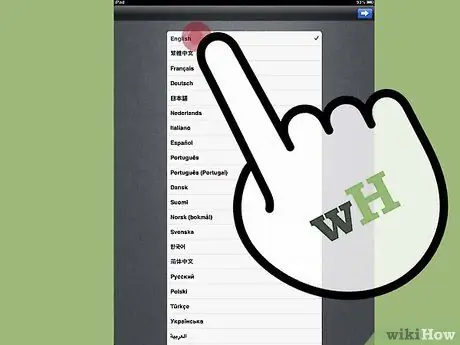
Кадам 3. Каалаган тилди тандаңыз
iPad сизге англис жана испан тилдерин кошкондо 20дан ашык тилди тандоого мүмкүндүк берет.
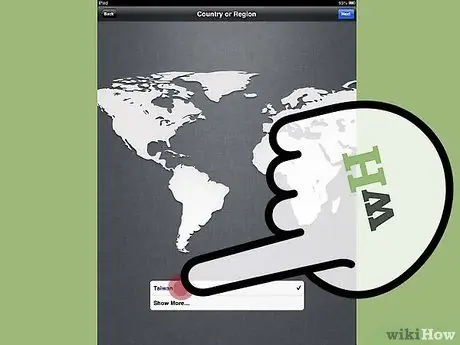
Кадам 4. Сиздин өлкөнү жана аймакты тандоо
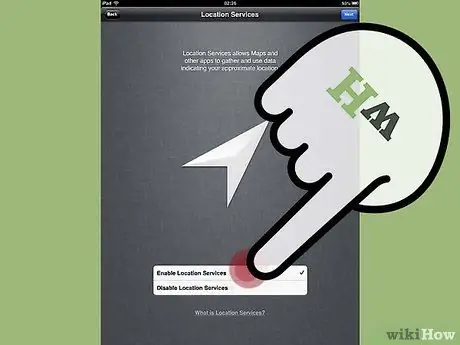
Кадам 5. Жайгашуу кызматтарын иштетүү үчүн параметрди тандаңыз
Эгер сиз Жайгашкан жерди аныктоо кызматтарын иштетсеңиз, iPad'деги колдонмолор GPSке кирип, географиялык жайгашууңузга байланыштуу ыңгайлаштырылган тажрыйбаны камсыздай алат.
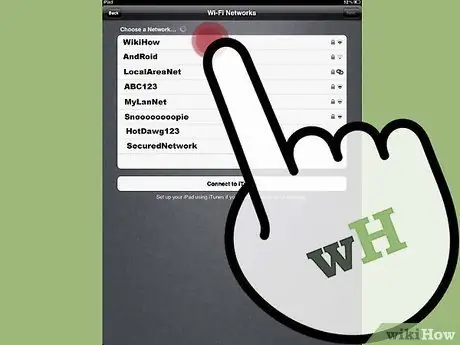
Кадам 6. Экранда пайда болгон тармактардын тизмесинен Wi-Fi тармагын тандаңыз
Эгерде сиз iPadти орнотуп жатканда Wi-Fi тармагында болбосоңуз, бул жөндөөлөрдүн бөлүмүн өткөрүп жиберүүнү тандаңыз
Метод 2 2: Apple ID, iCloud орнотуу жана Орнотууну бүтүрүү
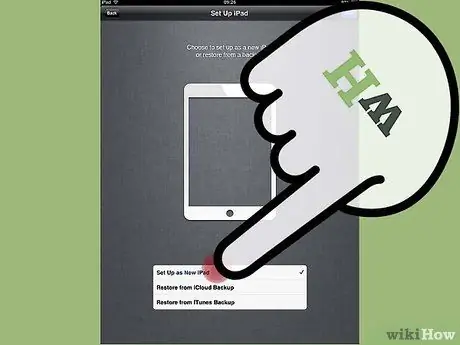
Кадам 1. "Жаңы iPad катары орнотуу" баскычын басыңыз
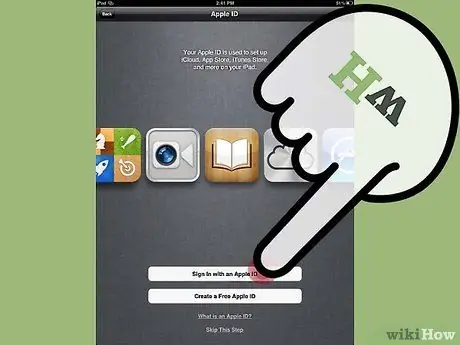
Кадам 2. "Free Apple ID түзүү" боюнча таптап
Apple ID менен сиз App Store жана iTunesтен колдонмолорду жана мазмунду сатып ала аласыз.
Эгерде сизде мурунтан эле каттоо эсебиңиз болсо, Apple ID менен кириңиз, андан кийин 9 -кадамды аткарыңыз
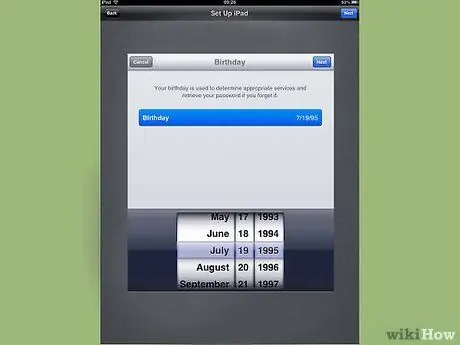
Кадам 3. Берилген кутуга туулган күнүңүздү жазыңыз
Apple ID сырсөзүңүздү унутуп калсаңыз, туулган күнүңүз коопсуздук максатында колдонулат.
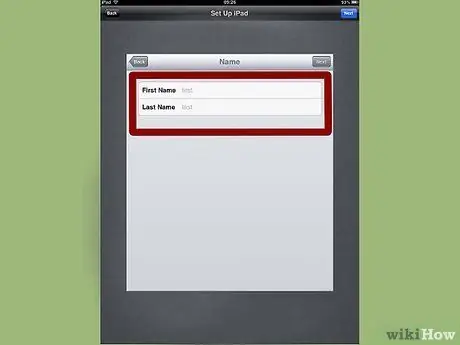
Кадам 4. Атыңызды жана фамилияңызды киргизиңиз
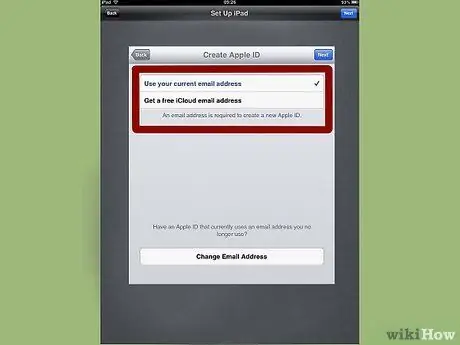
Кадам 5. Электрондук почта дарегин киргизиңиз, же жаңы iCloud электрондук почта дарегин түзүүнү тандаңыз
Электрондук почта дареги эсепти башкаруу үчүн талап кылынат жана сырсөз маалыматын калыбына келтирүү үчүн колдонулат.
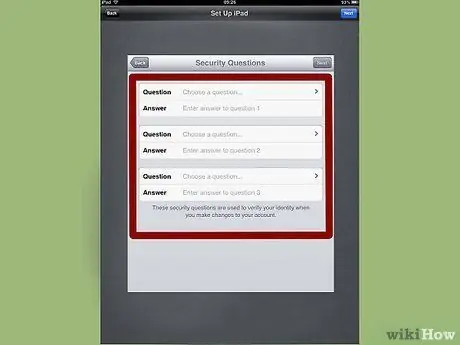
Кадам 6. Коопсуздук боюнча үч суроону тандап, аларга туура жооп бериңиз
Коопсуздук суроолору Apple тарабынан сиздин инсандыгыңызды текшерүү үчүн колдонулушу мүмкүн жана эгер сиз аны унутуп калсаңыз, каттоо эсебиңиздин маалыматын калыбына келтирүүгө жардам берет.
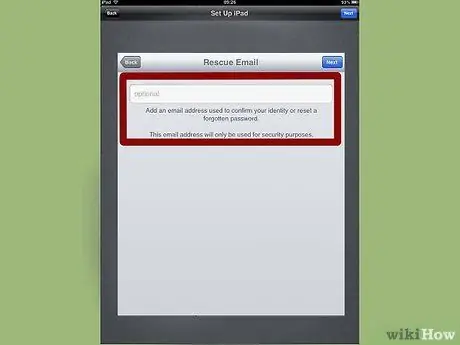
Кадам 7. Экинчи электрондук почта дарегин киргизиңиз
Бул электрондук почта дареги сиздин электрондук почтаңыздын дареги бузулганда же сиз унутуп койгон каттоо эсебин калыбына келтирүү үчүн колдонулушу мүмкүн.
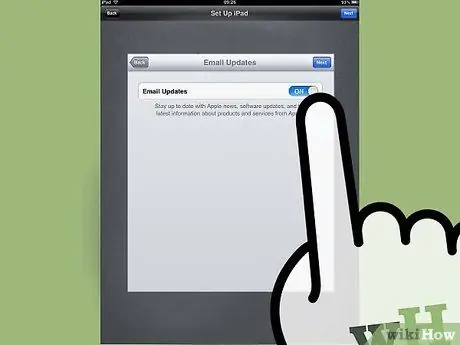
Кадам 8. Электрондук почта билдирмелерин иштетүү же өчүрүү үчүн тандаңыз
Эгер сиз электрондук почта билдирмелерин иштетсеңиз, Apple сизге программалык камсыздоосу жана продуктулары тууралуу жаңылыктарды жана кулактандырууларды жөнөтөт.
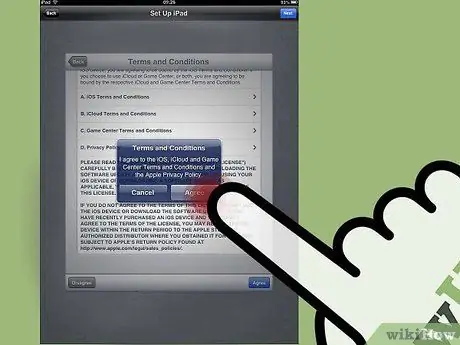
Кадам 9. Окуу жана Apple тейлөө шарттарын кабыл алуу
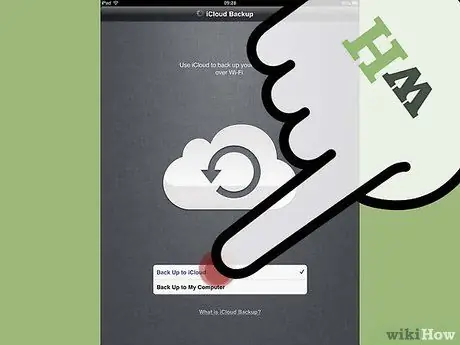
Кадам 10. iCloud кызматтарын колдонууну каалаарыңызды тандаңыз
iCloud - бул документтерди, медианы жана башка жеке маалыматты Apple серверлерине автоматтык түрдө сактаган сактоо кызматы, бул сиздин iPad жоголгон же бузулган учурда жардамга келет.
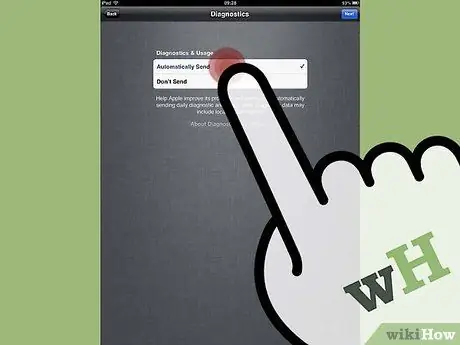
Кадам 11. Apple'ге жаңы iPadтан анонимдүү маалыматтарды чогултууга уруксат берүүнү каалаарыңызды тандаңыз
Apple бул маалыматты сиздин ишмердүүлүгүңүздүн негизинде жаңы продуктыларды жана программалык камсыздоону иштеп чыгуу үчүн колдонот.
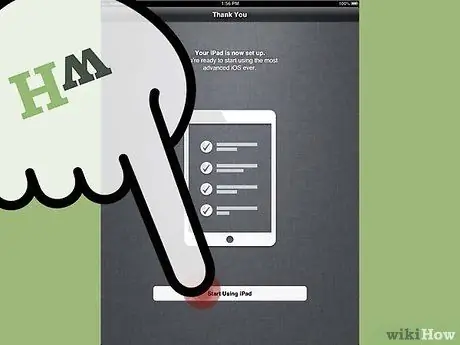
Кадам 12. "iPadти колдонууну баштоо" баскычын басыңыз
Сиздин iPad'тин негизги экраны демейки колдонмолор менен пайда болот. Сиздин iPad азыр колдонууга даяр.
Кеңештер
- Колдонуу жыштыгына жараша колдонмонун сүрөтчөлөрүнүн ордун өзгөртүү менен iPad үй экранын өзүңүз каалагандай уюштуруңуз. Сиз сөлөкөттү басып, кармап туруп, андан кийин жаңы жерге көчүрүү менен колдонмолорду жылдыра аласыз. Мисалы, эгер сиз FaceTime сейрек колдонсоңуз, анда FaceTime сөлөкөтүн сиз сейрек колдонгон башкы экран бетине жылдырыңыз.
- Эгерде сиз iPadти колдонбогондо жеке маалыматыңызды сактоону кааласаңыз, iPad'иңизде кулпу кодун иштетиңиз. Үй экранынан "Орнотуулар" баскычын таптап, "Жалпы", андан кийин кулпу кодун иштетүү үчүн опцияны тандаңыз. Сизден 4 орундуу PIN кодду киргизүү талап кылынат, аны сиз iPad кулпусун ачкыңыз келген сайын киргизишиңиз керек болот.






